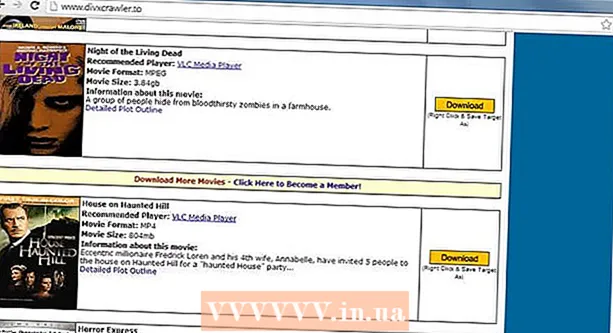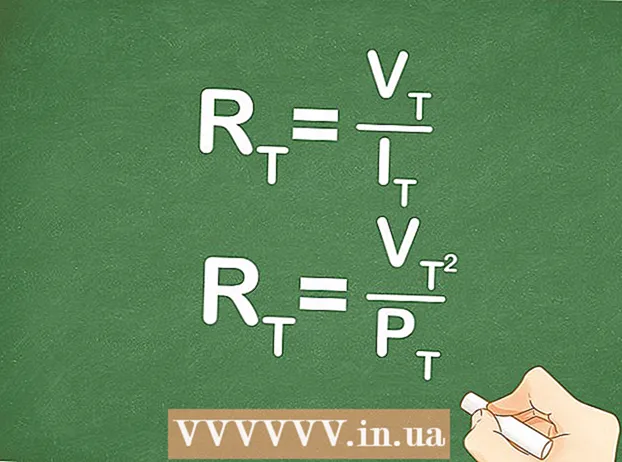Autor:
Tamara Smith
Dátum Stvorenia:
28 Január 2021
Dátum Aktualizácie:
1 V Júli 2024

Obsah
Adobe Premiere Pro je výkonný program na úpravu videa s mnohými funkciami. Problém profesionálnych komerčných produktov spočíva v tom, že pre začiatočníkov môžu byť niekedy ťažké pochopiť. Orezanie videa je funkcia, ktorú si väčšina používateľov skôr alebo neskôr bude chcieť osvojiť. Screenshoty v tomto článku boli vytvorené v aplikácii Adobe Premiere Pro CC.
Na krok
 Otvorte aplikáciu Adobe Premiere Pro. Ak ste svoj projekt ešte nezačali, môžete tak urobiť po otvorení programu.
Otvorte aplikáciu Adobe Premiere Pro. Ak ste svoj projekt ešte nezačali, môžete tak urobiť po otvorení programu.  Importujte svoje médiá (svoje video). Urobíte to, iba ak svoje video v programe ešte nevidíte.
Importujte svoje médiá (svoje video). Urobíte to, iba ak svoje video v programe ešte nevidíte.  Presuňte video na časovú os. Keď už máte video na karte Projekt, môžete ho pretiahnuť na časovú os.
Presuňte video na časovú os. Keď už máte video na karte Projekt, môžete ho pretiahnuť na časovú os.  Vyberte Efekty v strede hore na obrazovke.
Vyberte Efekty v strede hore na obrazovke. Prejdite na kartu Efekty. Nájdete ju v okne Projekt.
Prejdite na kartu Efekty. Nájdete ju v okne Projekt.  Prejdite na položku Video Effects a stlačte šípku vedľa nej. Prejdite nadol na položku Transformovať.
Prejdite na položku Video Effects a stlačte šípku vedľa nej. Prejdite nadol na položku Transformovať.  Vyberte možnosť Transformovať a nájdite efekt Orezať.
Vyberte možnosť Transformovať a nájdite efekt Orezať. Kliknite na efekt Orezať a presuňte ho na časovú os. Teraz budú viditeľné tlačidlá na úpravu efektov.
Kliknite na efekt Orezať a presuňte ho na časovú os. Teraz budú viditeľné tlačidlá na úpravu efektov.  Prejdite na miesto v okne, kde vidíte odkazy. Posuňte kurzor šípky tak, aby ste sa dostali na ľavú stranu tam, kam chcete.
Prejdite na miesto v okne, kde vidíte odkazy. Posuňte kurzor šípky tak, aby ste sa dostali na ľavú stranu tam, kam chcete.  Postup opakujte zo všetkých strán. Pamätajte, že pri vytváraní videa je lepšie zvoliť správny rám, ako video neskôr orezávať.
Postup opakujte zo všetkých strán. Pamätajte, že pri vytváraní videa je lepšie zvoliť správny rám, ako video neskôr orezávať.